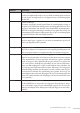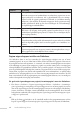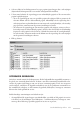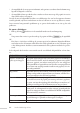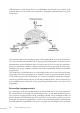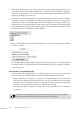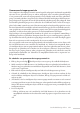Operation Manual
Studio Webdesign 4 Pro 69
Geavanceerde toegangscontrole
Voor complexere beveiligingsscenario’s waarin bepaalde webpagina’s uitsluitend toegankelijk
zijn voor de ene gebruikersgroep en andere webpagina’s voor een andere gebruikersgroep,
is een geavanceerde vorm van toegangscontrole vereist. Hierbij wordt aan iedere gebruikers-
groep een aantal gebruikers toegewezen, die allemaal dezelfde machtigingen hebben om toe-
gang te krijgen tot de pagina’s die aan de desbetreende gebruikersgroep zijn gekoppeld. Door
verscheidene gebruikersgroepen in te stellen, die de verschillende ‘zones’ in uw site weerspie-
gelen, hebt u 100% controle over wie al dan niet toegang hee tot bepaalde pagina’s in uw site.
Zo zou u bijvoorbeeld een zakelijke website kunnen ontwerpen die uit verschillende zones be-
staat (pagina’s met vertrouwelijke informatie, pagina’s voor VPN-toegang, downloadpagina’s,
enzovoort) en elk van deze zones apart met een wachtwoord kunnen beveiligen.
Nog krachtiger is de mogelijkheid om doorheen de gehele site een algemene aanmeldings-/
afmeldingsprocedure te gebruiken (doorgaans door deze op een stramienpagina te plaatsen).
Op die manier kan iedere gebruiker toegang krijgen tot om het even welke beveiligde pagina
door zich te registreren en zich vervolgens bij de site aan te melden.
Als u een geavanceerde vorm van toegangscontrole wilt inschakelen voor uw site, dient u zich
bij Serif Web Resources aan te melden (zie hoofdstuk 12). Zodra u bent aangemeld, kunt u
een intelligent object voor toegangscontrole maken, dat u kunt gebruiken om nieuwe gebrui-
kersgroepen en gebruikers aan te maken (en die vervolgens te beheren). Desgewenst kunt u
dit object op de pagina plaatsen, zodat geregistreerde gebruikers zich rechtstreeks vanaf de
pagina kunnen aanmelden (zie ‘Gebruikers de mogelijkheid bieden zich te registreren’ ver-
derop in dit hoofdstuk).
Zo schakelt u een geavanceerde toegangscontrole in:
1. Klik op het gereedschap Intelligent object toevoegen op de werkbalk Webobjecten.
2. Meld u aan bij Serif Web Resources (zie ‘Intelligente objecten gebruiken’ in hoofdstuk 12).
Mocht u nog geen gebruikersaccount hebben aangemaakt voor Serif Web Resources, dient
u zich eerst te registreren.
3. Klik onder de lijst met intelligente objecten links in het dialoogvenster op Nieuw.
4. Gebruik de schuialk in het dialoogvenster Intelligent object maken om door de lijst
met beschikbare intelligente objecten te bladeren, klik op Toegangscontrole en klik ver-
volgens op OK.
5. (Facultatief) Geef uw intelligente object voor toegangscontrole een naam en stel eventueel
een aangepaste kleur in voor de tekst, knoppen, achtergrond of randen. Klik vervolgens op
Maken. Het nieuwe intelligente object wordt nu weergegeven in uw persoonlijke lijst met
intelligente objecten.
6. Doe het volgende:
* Klik op Afsluiten om u af te melden bij Serif Web Resources als u gebruikers niet de
mogelijkheid wilt bieden zich rechtstreeks vanaf de pagina te registreren en aan te mel-
den.
OF